パソコンいじりが大好きな快晴さんぽです。
時々”パソコンいじりたい病”の発作が出てパソコンをイジらずにはいられなくなります(笑)
新しいパソコンを入手する際に利用するのがオークションです。オークションで中古のパソコンを手に入れていじくるワケです。

毎度毎度新品を買ってたら破産するからな・・・。
中古であれば1台数千円という低コストで入手可能ですから、そんなにお金のかからない趣味と言えるでしょう。
そして、これまで何台かのパソコンをいじってきた結果、

ここに手を入れればもっと高額で売れるのにな・・・。
と思えるような商品が結構オークションで出品されてるんですよね。
そういう商品はジャンクとして出品されていますが、手を入れるともっと高値で落札してもらえそうなパソコンです。
そこで閃きます。
ピコーン!
「ジャンクで安く入手して、然るべき手を施して再度オークションにかけてみよう!」
という楽しそうでな手法です・・・!
趣味としてパソコンをいじりながら、場合によっては小金も稼げてしまうのでは?!という浅はかな考え方ですね(笑)
今回は、そのやり方を簡単にご紹介したいと思います。
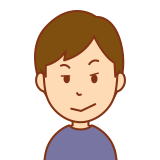
パソコンをいじるのが好き!オークションも好き!
という方はぜひ参考にしてください。
どのようなパソコンを仕入れればいいのか
今回ターゲットにしているのはノートパソコンです。落札してもらったらすぐに使い始められる手軽さを重視しています。
中古パソコンであっても、SSD搭載・OS完備、外見もピカピカといった状態のものはそもそも完成されている状態なので、そういったモノを入手しても旨味はありません。
入手すべきパソコンは「不完全」なパソコンです。

俗に言うジャンクパソコンだ。
実際に今回入手したパソコンは「富士通LIFEBOOK S904/H」となります。
以前、自分で使うように兄貴分的なノートパソコンS935/Kを入手して今でも使っていますが、それとは別でもう一台入手したのです。

性能的に結構よくて、ディスプレイの品質が素晴らしいので気に入ったのだ。
「性能のそこそこ良いノートパソコンで、SSDが抜かれていて当然OSも入ってないけどBIOSは起動する」、そんな感じの不完全パソコンがねらい目なのです。
↓実際に以前落札してレビューした際のS935/Kの記事はこちら。

入手すべきパソコンの状態
「不完全」なパソコンとはどういうものかというと、簡単に言うと
| CPUは第2世代以降 (SandyBridge以降、IvyBridge、Haswell、Broadwell、SkyLakeなど) |
| ストレージがない(あっても良い) |
| OSがインストールされていない |
| BIOSは起動する |
| ディスプレイやキーボードは動作する |
| ACアダプタは無くても可 |
といった感じで、そこそこの性能のCPUが搭載されていてストレージがないPC、という事になります。
この状態ではパソコンとして使えませんが、少し手を加えればすぐに使えるPCに仕立て上げる事が出来るのです。
CPUはあまり簡単には換装できませんが、ストレージはサクッと搭載して簡単にOSのインストールが出来ちゃいますからね。

自分にとっては朝飯前だ。
でも何故かヤフオクなどのオークションでは、ストレージが抜かれた状態のPCが沢山出品されています。
データを消去するのが面倒ですし、そもそもデータ消去の方法を知らなかったり、消去できたとしても流出するリスクがあったりするので、「なら抜いちゃえ!」となるのは分からんでもありません。
とは言え少しの手間で完全消去できますけどね・・・。その少しの手間が面倒なのでしょう。

そこがもったいない。
その少しの手間を施してストレージを搭載しOSをインストールするだけで、落札価格が2倍3倍に跳ね上がる場合が多々あります。
なので今回実際やってみたのです。
オークションで出品されていたノートパソコンの状況
今回入手した富士通S904/Hの出品時の情報は以下の通りです。
・CPU: Corei5-4300U(第4世代)
・HDD:無し(マウンター有)→当然OSもインストールされていない
・BIOSは起動する
・その他、ディスプレイは写真を見る限りちゃんと動作している
こんな感じで条件を満たしていたので競り合って落札してみました。

落札価格は8,700円程度(+送料800円)だった。
↓外観はなるべく綺麗な物を入手できると良いですね。こちらが今回落札したS904/H。画像で外観をチェックです。
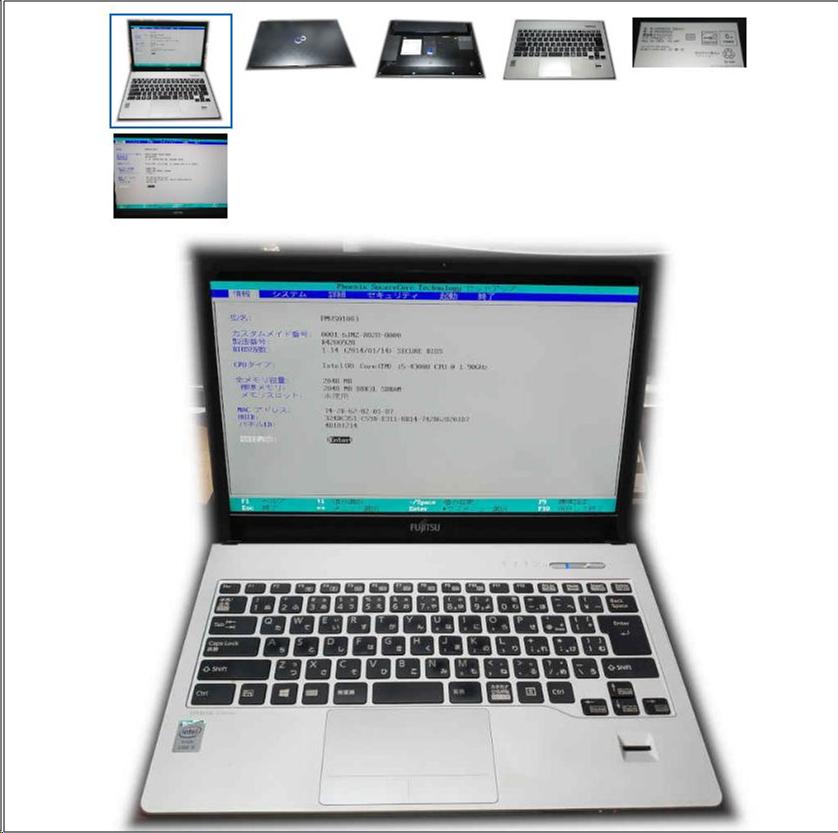
↓もちろん、外観はこんな感じで若干傷やスレがあっても構いませんが、売却する時の落札額は若干下がると思われます。こちらは今回出品したものとは別の商品。

↓BIOSが起動する事は最低限確認です。
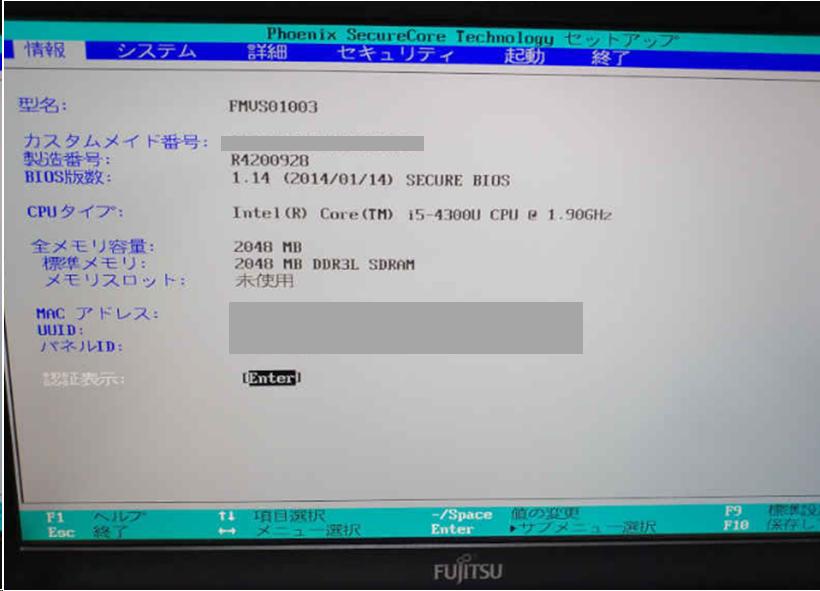
逆を言うと、BIOSが起動しないもの、つまり電源が入らなかったり電源が入っても画面が映らなかったりするものは修理難易度が跳ね上がりますのでターゲットにはしません。
実際に入手したノートパソコンの状態
入手した富士通S904/Hの状態を実際に確認してみます。
実際の状態としては
・CPUが第4世代のCore i5 4300U搭載
・ストレージ無し
・BIOS起動
・ディスプレイなどは特に問題なし
という感じでした。
↓外観ですが、パームレストの塗装が剥げやすいこの機種にしてはかなり綺麗でした。

また、出品時の説明の通りメモリはDDR3L 2GBのみの搭載でした。
確かにこのままでは使えない状態のパソコンです。修理の仕方を知らなければ正しくジャンク、ガラクタに見えるでしょう。
しかし、簡単な方法で”使えるPC”に変身させる事が出来るわけです。

メモリは手持ちを使って増設、計4GBにする。Windows10をそこそこ動かすには4GB必要だから。そんな感じで整備していく。
修理・手入れ・整備の方法
修理と言っても難しい事はしません。
パーツを実装するとか、ソフトウェアをインストールするとかそのレベルです。
このひと手間が重要です。
メモリを増設
メモリ容量が4GBに満たないので、メモリを増設します。
S935/Kはオンボードで2GBのメモリが搭載されているので、2GBを追加する事でデュアルチャネルの4GBになります。
↓こちらは兄弟機のS935/Kの写真ですがS904/Hも同様で、ネジを2本ほど外すだけでメモリスロットにアクセス可能です。

2GBのメモリをサクッと増設して終わりですね。

Windows10でメモリ2GBは若干心もとない。動くは動くが。
SSDを搭載
続いてこのノートパソコンを使用可能な状態に持って行きます。
つまり、ストレージの搭載とOSのインストールですね。
↓裏ぶたのネジ10本ほどを外し、内部にアクセスします。左下のスペースがストレージ搭載場所ですね。ここにSSDを搭載します。こちらもS935/Kの画像ですがS904/Hも同様です。

これもオークションで入手した安価な128GBのSSD(もちろん中古)です。
SSDを搭載したら裏ぶたを元に戻して完了です。
OSとしてWindows10の最新バージョンをインストール
続いてOSをインストールします。
この作業を行ったのは2019年8月でしたから、Windows10の最新版はVersion1903(May 2019 Update) です。
このOSのライセンスもヤフオクで出品されている正規ライセンスを入手します。

ヤフオクに頼りまくってるな・・・。
USBメモリにOSをダウンロード・実装しておいて、サクッとインストールです。
ストレージがSSDなので、OSのインストールも速いですね。

システムドライブにはHDDを使えない体になってしまった・・・
今回のS904/HはOSをインストールするだけで認証されましたので、別途のライセンスは不要でした。
更なる付加価値の与え方
メモリとSSDを取り付けてOSをインストールするだけであれば30分もあれば出来ちゃいます。
その状態で出品してもいいのですが、もうひと手間をかけてあげれば落札額をさらに上げる事が可能です。

時間と技術があればやってみる事をおススメする。
内部外部の清掃
数年前の中古PCですから外はもちろん、内部にも埃や汚れが溜まっている可能性があります。
簡単でいいので清掃をしてそれをオークション出品時に記載してあげるとアピールになりますね。
↓実際、内部にアクセスできる場合はエアーブロアーなどで埃を吹き飛ばします。


そりゃPCが綺麗な方が、入札者にとっては嬉しい。
CPUグリスの塗り直し
数年前のパソコンの場合、CPUとヒートシンクの間に塗ってあるCPUグリスが硬化して冷却能力が落ちている可能性が高いです。
なので、簡単にできそうであればCPUグリスを塗り直してあげるといですね。

これも出品時に書いてアピールだ
↓実際にCPUに簡単にアクセスできる場合は塗りなおします。

↓愛用のCPUグリスは「Arctic Silver5」です。
パームレストの剥げを修復
長年使われたノートパソコンは、手のひらが当たるパームレストの塗装が剥げている場合があります。
今回出品したS904/Hは意外と綺麗な状態だったので補修は施しませんでしたが、剥げの目立つ個体であれば簡単に補修してあげることで見た目がアップしますよ。
↓S935/KやS904/Hの場合であれば、剥げ部分をシルバー色で塗ります。

↓こんな感じの油性ペンを使いました。
↓トップコート剤でコーティングすることで剥げ予防になります。
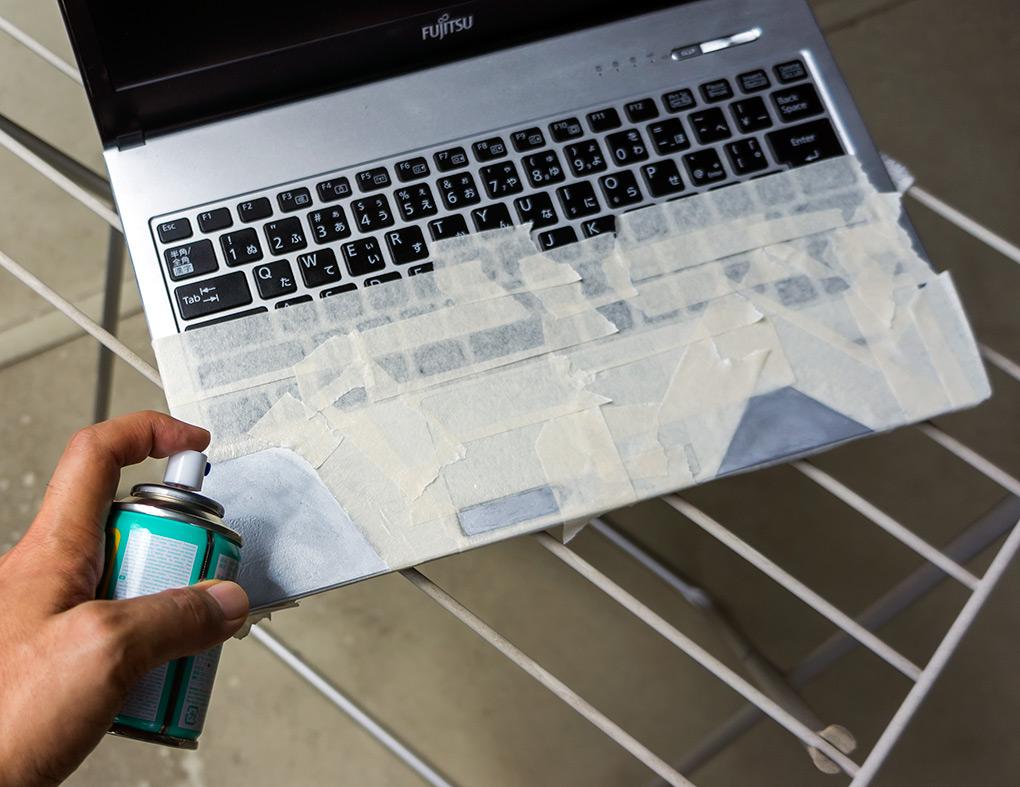
↓スプレーを吹きかける場合、マスキングテープは必須ですね。
↓安価で性能もばっちりなトップコート剤です。

パームレストや天板の剥げ補修は若干面倒だが、入札額を上げるためにはやってみるのも面白い。
費用対効果はいかほどか。儲かったのか。
それでは、使える状態にするために掛かったコストと、オークションに出品した結果いくらで落札されたのかをご紹介します。

落札額 – 原価(補修代含む) – オークション出品手数料 = 利益だ!
修理に掛かったコスト
まず、ジャンク状態で入手したパソコンを使える状態にするためにかかった費用(原価)を見ておきます。
| 原価(送料込み) | 金額 |
| パソコン本体 | 9,500円 |
| メモリ 2GB | 320円 |
| SSD 128GB | 1,350円 |
| 合計 | 11,170円 |
パソコン本体のみならず、メモリ、SSD、OSも全てヤフオクで入手しています。
メモリは市価の1/4、SSDは市価の1/2くらいで手に入ったのではないかと思います。
(OSについてはプロダクトコードを入力しなくとも認証が通りました。)

本体もパーツも新品を使う必要はないのだ。
ということで11,000円程度で「使えるパソコン」を作り出しました。
ヤフオクに出品したらいくらで売れたのか
さて、実際にこの状態のノートパソコンをヤフオクで出品しました。
結果は・・・
20,700円で落札されました!
結構な額で落札してもらえましたね・・・!

これが価値付けの効果か
という事で、利益を算出してみると、
| 利益算出 | 金額 |
| 落札額 | 20,700円 |
| 原価 | 11,170円 |
| 出品手数料(落札額の8.64%) | 1771円 |
| 目立たせるためのオプション料 | 250円 |
| 利益(落札額-原価-手数料-オプション料) | 8,109円 |
ということで、利益は8,189円となりました!
大したことはしてませんが、結構な利益を稼ぐことが出来ましたね・・・。
落札からパーツ増設・設定、オークションへの出品、発送など、合計2時間程度もあれば出来ちゃいますので、
時給換算で約4,050円
となりました。その辺でアルバイトするよりよっぽど時給良いですよ・・・。

趣味として楽しみながらお金が稼げるので面白い!
オークションに出品する際の注意点、高く落札してもらうポイント
詳細は下記記事にも書いてありますが、オークションに出品する際に興味を持ってもらって1円でも高く入札してもらうためのポイントをご紹介します。

実際にここで記載している注意点に留意して出品メッセージを書きました。
出品商品の特徴を記載する
出品している商品がどういう特徴を持っていてどう役に立つのかを具体的に記載します。
- CPUがそこそこ高性能でなんでも器用にこなす
- ディスプレイにIPS液晶を搭載していて視野角が広く発色が良い
- 高速なSSDを搭載しているのでキビキビ動く
- Windows10のVersion1903(May 2019 Update) ではローカル環境に影響を与えずに怪しいソフトやサイトを試せるサンドボックスが実装
といった文言ですね。
↓実際にIPS液晶の画面を見せてあげると説得力が増すわけです。(本当は斜めからの写真の方がいいかも。視野角の広さをアピールするためには。)
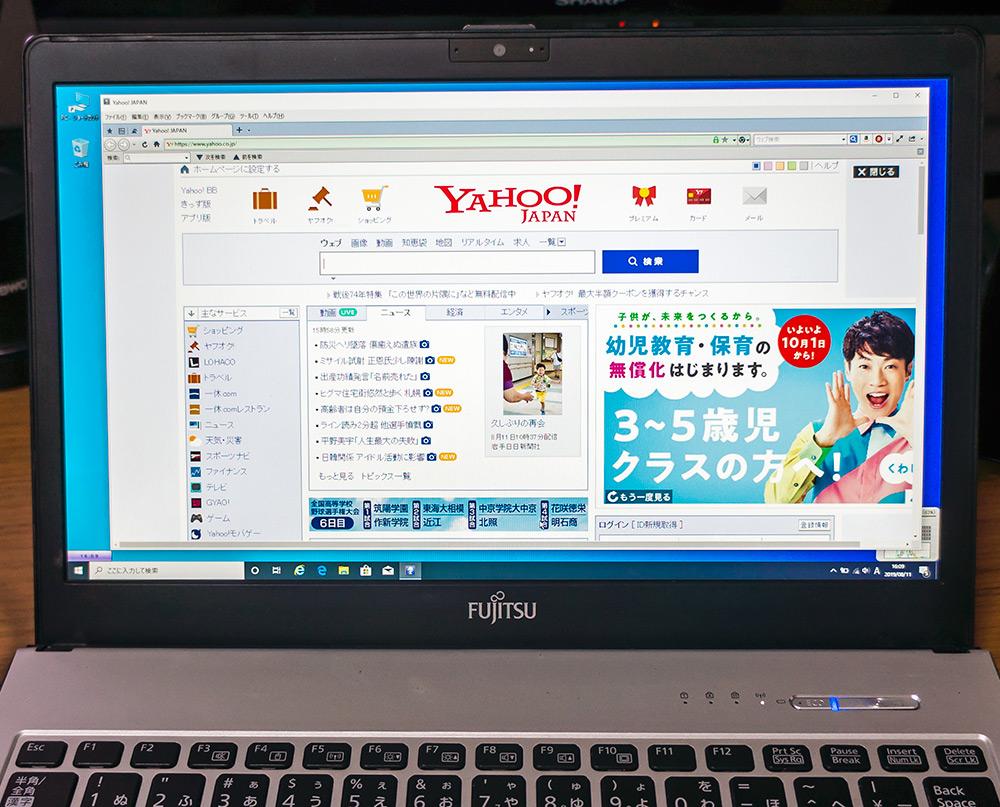
オークションを利用している入札者は、その商品を落札したらどのようなメリットを受けられるかを知りたいわけです。
であれば、メリットが具体的に書かれていれば親切ですよね。
スペックを明記する
ヤフオクを見ていると、商品の性能・機能を全く書いていない商品も目立ちます。
そういう商品は型番から自分でスペックを調べる必要があるので、入札者が面倒くさがって離れて行っちゃうんですよね。
なので、パソコンであればCPUの型番やメモリ容量、そして無線機能やインターフェースの情報なんかも書いてあげるべきです。

オークションの商品ページを見れば入札者が欲しい情報を余すことなく記載されている事が大事。
また、そのスペックによってどれ位の性能を発揮するのかをベンチマークソフトなどを使って示してあげる事で説得力が増すのでお勧めです。
↓搭載している内蔵GPU「Intel HD Graphics 4400」の性能を示すためにドラゴンクエストXのベンチマーク結果を出品時に載せました。
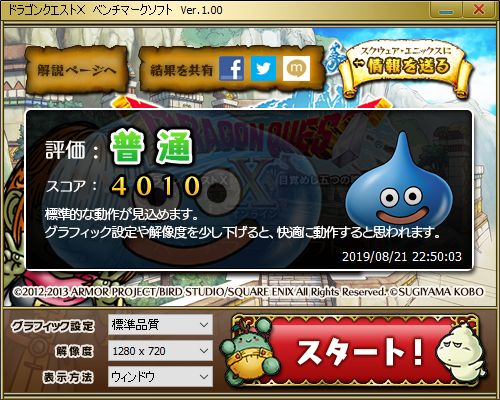
↓さらに、CPU(Core i5 4300U)の性能を示すためにCineBenchR15の結果も貼ってみました。
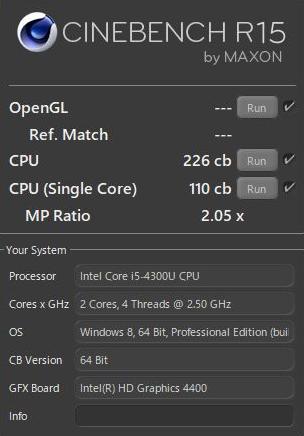
この数値によって「サクサク動きますよ」的な文言を添えてあげると入札者にメリットが伝わるのではないでしょうか。
入札者の立場に立って、盛り込む情報を決めていきましょう。
追加機能を記載する
他の商品との差別化ポイントを記載します。
・Officeをインストールしている
・Google Chromeをインストールしている
など、OS標準ではついていない便利機能を追加したよ、といった情報を記載してあげると、他の商品と差別化されて目立ちやすくなります。
入札者にとってのメリットになる機能を追加してアピールしてあげるわけです。
付属品があるかどうかを記載する
ACアダプタなど、サイドアイテムが付いているかどうかは、落札者にとってとても大事な情報です。
ついているのならその情報を、ついていないのならついていない、と明言してあげましょう。
「写真に写っているものが全てです」
という表現もアリですが、写真から読み取れない情報もありますので、明文化してあげると親切だと思います。
↓ACアダプタであれば写真にちゃんと写して、文章でも明記してあげると完璧です。

商品の状態についてネガティブ・ポジティブ双方記載する
中古商品ですから、あちこちガタが来ていたりします。
そういった情報を書いておいてあげれば親切ですね。
逆に、落札者のデメリットになるにも関わらず情報の記載がなければクレームに繋がる可能性もあります。
ネガティブ情報としては例えば、
・DVDドライブが動かない
・天板の塗装が剥げている
・キーボードが一部きかない
といった内容です。
↓今回のS904/Hでは特に破損はありませんでしたが、ヒンジ部にダメージがある個体も結構ありますから、そういう破損状況を包み隠さず教えてあげます。

何かしら動かないとか外観などで気になる点があればきちんと書いておくことです。

書いていない内容で後で文句言われても面倒だからな。
またポジティブな情報も記載してあげて入札者の気持ちを”アゲ”てあげるのもいいでしょう。
例えば
・外部、内部共に清掃済み
・CPUグリスを塗り直し済み
・パームレストの剥げを簡易補修済み
といった内容です。
そうする事で「あぁ、商品をちゃんと手入れして出品してくれてるんだな」と理解してもらえて、入札の確立も高まるというものです。
まとめ~ジャンクPCは宝の山~
ということで、ジャンクパソコンを整備してヤフオクで売ってみた、というお話しでした。
モノが飽和している時代で、投げ捨てられそうなジャンクパソコンも多いですが、ちょっとした手間をかければちゃんと使えるんですよね。

そのひと手間が価値を上げるのだ。
パソコンいじりは快晴さんぽの趣味ですから楽しみながら価値を上げられる、というのも気分が良いです。
何か趣味がある方は、楽しんでお金も稼げる方法ないかな、なんて考えてみると面白いと思いますよ。
オークションでPCなどを出品する場合は「オークファン」という相場確認サービスで過去の落札価格などを確認しておくと、落札額の目安が分かってどれ位の利益になりそうかの目星がついて便利ですよ。






最後までお読み頂きありがとうございます。もし少しでも役に立ちそうだと思われたら、ソーシャルメディアでの共有をお願いします。




コメント
85歳男です このコラム見ての質問ですパソコンの下の部分の写真ですがボタン電池は黄色の部分ですか私2 3回ほど分解してんたことがあります。あの部分簡単に外せるでしょうか?biosパスワードの件で頑張っています。大したことのない質問ですみませんでした。
コメントありがとうございます。
はい、黄色の部分がボタン電池です。簡単に外せます。
ただ、この電池を外してもBIOSパスワードは解除されませんので、パスワードの外し方は下記記事をご参照下さい。
https://kaisei-eigo.com/bios-password-release